Görüntüde rastgele bir şekle ve tek tip olmayan bir renge sahip bir alan seçmek kolay bir iş değildir. Bu, "Lasso" grubundan araçlar kullanılarak yapılır. Hepsi, "Araçlar" panelindeki döngü görüntüsünün bulunduğu düğmenin altında bulunur. Kısayollar için L kısayol tuşunu kullanın.
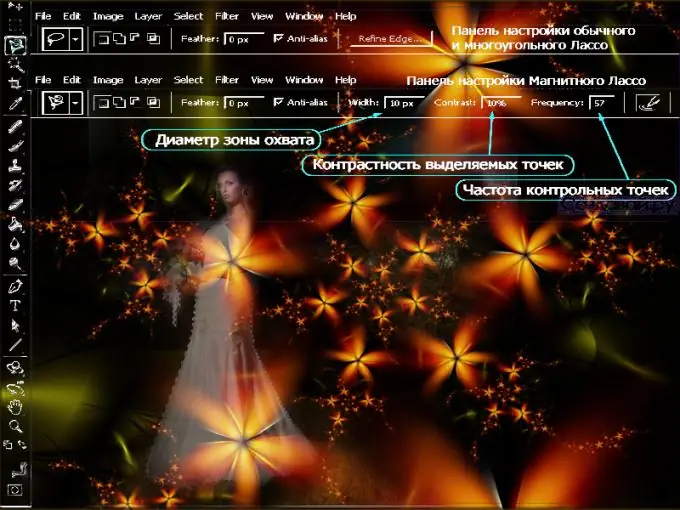
Normal bir "Kement" nasıl çalışır?
Teoride, her şey basittir. Araç, bir kalemle çiziyormuşsunuz gibi herhangi bir şekilde çizgiler oluşturmanıza olanak tanır. Seçimin başlayacağı noktaya tıklayın ve ardından fare düğmesini bırakmadan imleci seçim alanı boyunca hareket ettirin. Başlangıç noktasına dönmelisiniz.
Düğmeyi daha önce bırakırsanız, program başlatılan seçimi otomatik olarak düz bir çizgi ile tamamlayacaktır. Ancak pratikte, karmaşık bir yolu doğru bir şekilde izlemeniz pek olası değildir. Fare çok kaba bir araçtır, bir grafik tablet kullanıyorsanız Kement kullanmak uygundur.
Dikdörtgen Kement
Araç, yalnızca düz çizgiler çizmesi bakımından öncekinden farklıdır. Dikdörtgen Kement, seçilen nesnenin ana hatları köşelerden ve birçok düz çizgiden (örneğin bir yıldız) oluşuyorsa harikadır.
Başlangıç noktasını ayarlamak için tıklayın ve imleci köşenin tepe noktasına ulaşana kadar yol boyunca hareket ettirin. Bu noktada, ek bir nokta oluşturmak ve seçimin yönünü değiştirmek için başka bir tıklama yapın.
Tüm şekli seçip başlangıç noktasına dönene kadar bu eylemi tekrarlayın. İmlecin altında küçük bir daire göründüğünde, seçimi tamamlamak için fareye tıklayın.
Manyetik Kement
Bu aracı kullanırken Photoshop, imlecin altındaki piksellerin renklerini analiz eder ve hangilerinin seçilmesi gerektiğini belirler. Mıknatıslı Kement, yalnızca basit, zıt bir arka plana karşı iyi çalışır.
Seçimi başlatmak istediğiniz noktaya tıklayın ve imleci nesnenin anahattı boyunca yavaşça hareket ettirin. Fare düğmesini basılı tutmanıza gerek yoktur. Program, kontur çizgisine otomatik olarak bağlantı noktaları ekleyecektir. Seçimi bitirmek için imleci başlangıç noktasına getirin.
Seçimin bir kısmı az kontrastlı alanlardan geçiyorsa veya nesnenin ana hatları keskin köşelere sahipse, seçim anahattına tıklayarak kendi bağlantı noktalarınızdan bazılarını eklemeniz gerekir. Nokta yanlış ayarlanmışsa, imleci üzerine getirin ve Backspice tuşuna basın.
Yolun bir kısmı düz bir çizgi oluşturuyorsa geçici olarak Dikdörtgen Kement aracına geçebilirsiniz. Bunu yapmak için Alt tuşunu basılı tutarken, seçimin düz bir çizgi boyunca başlaması gereken noktayı ve ardından bitmesi gereken noktayı tıklayın.
Kement araçları nasıl özelleştirilir
Tüm araç kontrolleri seçenekler çubuğunda bulunur. Sol tarafında, aracın çalışma modunu seçmenizi sağlayan dört düğme vardır: Yeni Seçim Oluştur, Seçime Ekle, Seçimden Çıkar ve Seçimle Kestir.
Geçiş yumuşatma, bir seçimin sınırlarını bulanıklaştırır; değerler piksel cinsinden girilir. Sayı ne kadar yüksek olursa, seçim taslağı o kadar bulanık olur. Alanı boş bırakırsanız, seçimin kenarları keskin olacaktır.
Kenar Yumuşatma seçeneğini işaretlerseniz, arka plan ile seçim arasındaki renk geçişini yumuşatmak için seçimin kenarları hafifçe yumuşatılır. Düzleştirme miktarı program tarafından otomatik olarak belirlenir.
Hemen hemen tüm seçim araçları için mevcut olan zaten listelenen parametrelere ek olarak, "Manyetik Kement" ek ayarlara sahiptir. Bunları doğru kullanarak, araçla çalışmayı büyük ölçüde basitleştirebilir ve seçimin kalitesini artırabilirsiniz.
Genişlik parametresi, imlecin nesnenin kenarından olması gereken mesafeyi belirtir. Varsayılan değer 10 pikseldir, ancak 1'den 256'ya değiştirilebilir. Bir nesnenin ana hatlarının birçok köşesi varsa, değer azaltılmalı ve düz nesnelerin seçimi için - artırılmalıdır.
Kontrast, arka plan ve vurgu arasındaki renk farkını kontrol eder. Nesnenin kenarları arka plandan çok farklı değilse, yüzdeyi artırmayı deneyin, ancak farklı bir araç kullanmak daha iyidir.
Sıklık için belirtilen değer, aracın oluşturacağı bağlantı noktalarının sayısını etkiler. Seçilen parçanın birçok dönüş, köşe, viraj içeren karmaşık bir konturu varsa - bağlantı noktalarının sayısı artırılmalıdır. Varsayılan olarak, bu alan çoğu durumda en uygun olan 57'ye ayarlanmıştır.
“Kalem basıncının değiştirilmesi, kalemin genişliğini değiştirir” - bu uzun isimle işlev, grafik tablet sahipleri için tasarlanmıştır. Uygulaması, tablet üzerindeki kaleme daha sert veya daha zayıf basarak genişlik ayarlarını değiştirmenize izin verecektir.






